Discord Compressor: Entdecken Sie die 4 besten Kompressoren für Ihr Video
Wir haben Freunde, die Benachrichtigungen von Discord erhalten haben, die sagen: „Deine Dateien sind zu leistungsfähig“, wenn sie Videos dorthin senden. Das ist nicht überraschend, da Discord nur Videos mit einer Größe von weniger als 8 MB zulässt. Aus diesem Grund haben viele, nicht nur unsere Freunde, begonnen, nach effizienten Videokompressoren für Discord. Wir wissen, dass die Suche nach einem Kompressor nicht so schwer ist, da mittlerweile verschiedene Tools auf dem Markt sind. Wir können jedoch nicht behaupten, dass sie alle effizient sind. Vor diesem Hintergrund haben wir diesen Artikel erstellt, in dem die effizientesten Videokompressoren beschrieben werden, denen Sie vertrauen können. Lernen Sie sie kennen, wenn Sie weiter unten weiterlesen.

Bevor wir mit den Richtlinien zum Kennenlernen der Dateikompressoren für Discord fortfahren, wollen wir uns zunächst ein wenig mit dieser Plattform befassen.
Discord wurde 2015 eingeführt. Es handelt sich um eine Instant-Imaging-Plattform mit über 300 Millionen Benutzern zum Zeitpunkt des Schreibens dieses Artikels. Darüber hinaus unterstützt diese Messaging-App verschiedene Kommunikationsmethoden wie Videoanrufe, Sprachanrufe, Sprachnachrichten und Textnachrichten. Darüber hinaus können Benutzer mit dieser App auch Mediendateien innerhalb ihrer Server senden und dabei einen privaten Chat nutzen.

Angesichts der hundert Millionen Benutzer von Discord ist seine Popularität unbestreitbar. Allerdings hat diese Plattform ihre Beschränkung der Dateigröße beibehalten, die Benutzer teilen können. Mit anderen Worten können Benutzer in der kostenlosen Version nur Video- und Audiodateien mit einer Größe von maximal 8 MB teilen. Erfahren Sie, warum Sie einen Videogrößenreduzierer für Discord benötigen. Selbst wenn sich ein Benutzer dazu entschließt, seinen Plan auf Premium zu aktualisieren, wodurch die Größenbeschränkung auf 50 MB erhöht wird, reicht dies immer noch nicht aus, um ein einminütiges Video zu unterstützen.
Durch die Aufklärung der obigen Fakten sollte Ihnen inzwischen klar geworden sein, wie wichtig ein Videokompressor ist. Hier sind daher die vier besten Programme, die Ihnen dabei helfen.
Wie der Name dieses Tools schon vermuten lässt, Videokonverter Ultimate ist der Punkt, an dem das Ultimative beginnt. Ja, es wurde speziell zum Konvertieren von Dateien entwickelt, aber wussten Sie, dass es auch mit den ultimativen Video- und Audiobearbeitungstools ausgestattet ist, darunter auch ein Videokompressor und ein Audiokompressor? Dieser Video Converter Ultimate konzentriert sich auf seinen Audio- und Videogrößenreduzierer für Discord und wurde mit fortschrittlichen Technologien wie KI ausgestattet, um Sie bei einem effizienten und dennoch einfachen Komprimierungsverfahren zu unterstützen. Darüber hinaus unterstützt es über 500 verschiedene Formate für die Eingabe und Ausgabe, sodass Sie sicher mit jedem Dateityp arbeiten können, mit dem Sie arbeiten. Das Bemerkenswerteste an diesem Kompressor ist, dass er eine Vorschau und einen Größenbestimmer für die Vorausgabe bietet, sodass Sie die Größe und die Videoanzeige vor dem Speichern überprüfen können.
Hauptmerkmale
So verwenden Sie den Videokompressor für Discord
Laden Sie Video Converter Ultimate herunter und installieren Sie es
Beginnen Sie mit dem Herunterladen dieses erstaunlichen Video-Editors, indem Sie auf einen der Herunterladen Schaltflächen oben. Wählen Sie aus, ob Sie ein Installationsprogramm für das Betriebssystem Ihres Computers erhalten möchten. Wenn die Software installiert und bereit ist, starten Sie sie.
Wählen Sie den richtigen Kompressor
Nach dem Start gehen Sie zu Werkzeugkasten Panel und wählen Sie den richtigen Dateikompressor aus. Greifen Sie darauf zu, ob die Videokompressor Werkzeug oder das Audiokompressor Option, wie Sie für die Datei benötigen, die Sie auf Discord teilen möchten. In der Zwischenzeit wählen wir die Videokompressor Werkzeug.

Importieren der Videodatei
Nachdem Sie auf die Schaltfläche „Videokompressor“ für Discord geklickt haben, wird ein neues Fenster angezeigt. Klicken Sie dort auf die Plus Symbol, um Ihre Zielvideodatei hochzuladen. Durchsuchen Sie den Ordner Ihres Geräts und wählen Sie das Video per Doppelklick aus.

Komprimieren Sie die Datei
Sie können nun die hochgeladene Datei anpassen, indem Sie den Größe Leiste nach links, um es zu komprimieren. Sie können auch die anderen Voreinstellungen nach Belieben einstellen. Klicken Sie dann auf die Vorschau , um Ihre Vorabausgabe zu überprüfen. Klicken Sie anschließend auf die Kompresse Schaltfläche, um die Änderungen zu verwalten.
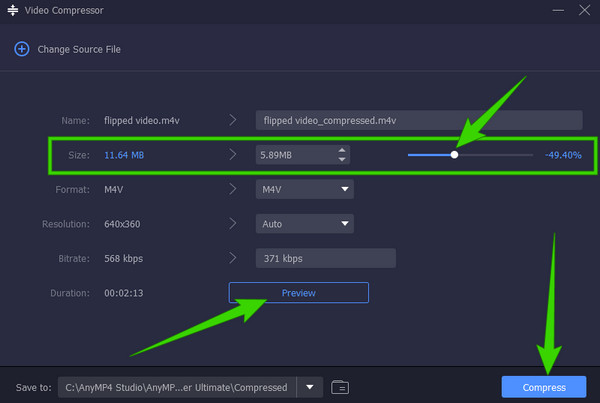

Wenn Sie nach einem portablen Online-Kompressor suchen, den Sie für Ihr Discord-Sharing verwenden können, ist 8MB.video die richtige Wahl. Es ist auch ein GIF-Kompressor für Discord. Ähnlich wie das vorherige Tool bietet dieses Webtool eine einfache Benutzeroberfläche, die seinem Hauptzweck, dem Komprimieren, entspricht. Darüber hinaus ist es einfacher geworden, Ihr Video an die erforderliche Größe von Discord anzupassen, da Sie Ihre Datei direkt auf 8 MB verkleinern können. Trotz seiner hype-unterdrückenden Eigenschaften können Sie jedoch immer noch seinen trägen Dateiimportprozess mit der Anwesenheit von Anzeigen bemerken.

Weiter geht es mit der Präsentation dieser angeblich besten App, die Videos in eine Datei in Discord-Größe konvertiert. Das Gute an diesem VideoProc Converter ist, dass Benutzer aller Erfahrungsstufen ihre Videos mithilfe des leistungsstarken Komprimierungstools des Tools schnell in eine Datei mit 8 MB oder weniger Größe umwandeln können. Abgesehen von der Größe können Sie die Bitrate und Auflösung der Datei nach Bedarf ändern. Dieser Videogrößenreduzierer für Discord wird mit einer kostenlosen Testversion geliefert, die Sie dazu auffordert, den Premium-Plan zu erwerben, um ihn weiterhin verwenden zu können.

Zum Schluss noch diese kostenlose App, wie der Name schon sagt, der Freemake Video Converter. Diese kostenlose App hilft Ihnen, jedes Videoformat zu komprimieren. Darüber hinaus ist es ein All-in-One-Videobearbeitungsprogramm, mit dem Sie die Dateigröße Ihres Clips in seiner farbenfrohen Oberfläche konvertieren, bearbeiten und reduzieren können. Sie werden keine Probleme mit der Nutzung der Benutzeroberfläche haben, da sie leicht zu verstehen ist. Wenn Sie jedoch einen Mac-Computer verwenden, könnten Sie die Verwendung vermissen, da dies MP4-Kompressor für Discord ist nur unter Windows und im Web verfügbar.
Verringern die Komprimierungstools die Qualität des Videos?
Eine Qualitätsminderung nach der Komprimierung ist normal. Sie können den Qualitätsverlust jedoch kontrollieren, wenn Sie das richtige Komprimierungstool verwenden, wie Videokonverter Ultimate.
Welches Videoformat kann ich auf Discord verwenden?
Discord unterstützt die Videoformate MP4, MOV und WebM.
Kann ich das Video mit Discord komprimieren?
Nein. Leider verfügt Discord nicht über Bearbeitungstools wie einen Kompressor für Ihre Dateien.
Dieser Beitrag enthält eine ehrliche, beschreibende Bewertung der 4 Videokompressoren für Discord. Sie können Ihre Videos jetzt getrost auf Discord hochladen, da Sie wissen, welche Tools die Komprimierung gut bewältigen können. Jedes davon ist gut, aber wenn Sie das Beste in Bezug auf Verfahren, Funktionen und Tools wollen, wählen Sie Videokonverter Ultimate.
Mehr lesen
So komprimieren Sie Videos für YouTube ganz einfach mit dem besten Kompressor
Wie kann man die Größe einer Videodatei ohne Qualitätsverlust verringern? Wie kann man Videos kostenlos für YouTube komprimieren? Erfahren Sie 3 Möglichkeiten, Videos für YouTube mit bester Qualität zu komprimieren.
So komprimieren Sie Videos für Vimeo mit bester Qualität 2024
Sollte ich Videos komprimieren, bevor ich sie auf Vimeo hochlade? Wie komprimiere ich ein Video für Vimeo? Dieser Beitrag beschreibt 3 Möglichkeiten, darunter eine kostenlose Online-Methode zum Komprimieren von Videos.
100% Funktionierende Methoden zum Komprimieren einer Videodatei für Facebook-Posts
Das Video ist zu groß, um es auf Facebook zu posten? Lesen Sie unser Tutorial zum Komprimieren einer Videodatei für Facebook und Messenger.
Umfassende Anleitung zum Komprimieren eines Videos für Instagram-Posts
Hier finden Sie eine konkrete Anleitung, die Ihnen dabei hilft, ein Video für Instagram zu komprimieren, damit Sie Ihren Videoclip in der besten Qualität teilen können.